La spécification d'un point de base, puis d'un angle de rotation ou d'un facteur d'échelle sont les méthodes les plus courantes pour faire pivoter ou mettre à l'échelle un objet. Dans la plupart des cas, le résultat est satisfaisant, mais savez-vous que vous pouvez faire pivoter ou mettre à l'échelle un objet par rapport à deux autres points ? Vous avez peut-être vu l'option Référence et ne savez pas quand ou comment l'utiliser.
L'option Référence des commandes ROTATION et ECHELLE vous permet de spécifier :
- l'angle de rotation final plutôt qu'un angle de rotation supplémentaire,
- la longueur finale entre deux points après la mise à l'échelle plutôt qu'un facteur d'échelle.
La commande ALIGNER vous permet de déplacer, faire pivoter et mettre à l'échelle des objets dans un dessin en fonction de deux points de référence. La commande ALIGNER vous permet d'effectuer trois opérations différentes sur un ensemble d'objets. Ces opérations sont effectuées dans un ordre spécifique et sont déterminées par le nombre de paires de points source et de destination que vous spécifiez.
- Déplacement des objets : la première paire de points source et de destination déplace les objets sélectionnés.
- Rotation des objets : la deuxième paire de points source et de destination fait pivoter les objets sélectionnés. Une troisième paire de points peut éventuellement faire pivoter les objets en 3D.
- Mise à l'échelle des objets : la distance entre le premier et le deuxième point de destination peut être utilisée pour mettre à l'échelle les objets sélectionnés par référence.
Rotation d'objets par référence
Vous pouvez faire pivoter des objets selon un nouvel angle absolu sans avoir à prendre en compte l'angle courant des objets sélectionnés. Les étapes suivantes permettent d'orienter une série de lignes selon un angle inconnu et selon un angle absolu de 0 degré.
- Dessinez une série de lignes selon n'importe quel angle.
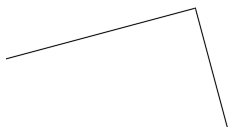
- Sur le ruban, cliquez sur l'onglet Accueil > groupe de fonctions Modifier > Rotation. Trouver
- Sélectionnez les lignes que vous avez dessinées précédemment.
- Spécifiez le point de départ d'une ligne que vous avez dessinée comme point de base pour la rotation.

- À l'invite Spécifiez l'angle de rotation, entrez R ou choisissez l'option Référence.
- Pour définir le premier point de l'angle de référence, entrez @ ou spécifiez le même point que le point de base (1).
Remarque : Si vous entrez @ à l'invite de spécification de point, le point précédent spécifié est utilisé.
- Spécifiez l'extrémité (2) de la ligne pour définir l'angle de référence.
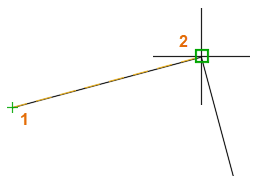
- Entrez 0 comme nouvelle valeur d'angle.
Les objets pivotent pour correspondre au nouvel angle absolu. Par exemple, si l'angle de la ligne était de 35 degrés, la ligne serait désormais parallèle à l'axe X. Si vous n'aviez pas choisi l'option Référence mais que vous aviez tout de même indiqué une valeur d'angle de 0, les objets n'auraient pas été pivotés.
Essayez de répéter les étapes 1 à 8, mais entrez une nouvelle valeur d'angle de 45 au lieu de 0.
Mise à l'échelle d'objets par référence
Vous pouvez mettre à l'échelle des objets pour qu'ils correspondent à une nouvelle longueur sans avoir à calculer un facteur d'échelle en fonction de la longueur courante des objets sélectionnés. Les étapes suivantes permettent de réduire la taille globale d'un rectangle en fonction de l'un de ses côtés.
- Tracez un rectangle et ajoutez une cote comme indiqué.

- Sur le ruban, cliquez sur l'onglet Accueil > groupe de fonctions Scénario > Mettre à l'échelle. Trouver
- Sélectionnez le rectangle.
- Spécifiez l'intersection du rectangle à utiliser comme point de base pour l'opération de mise à l'échelle.
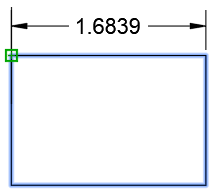
- À l'invite Spécifiez le facteur d'échelle, entrez R ou choisissez l'option Référence.
- Pour définir le premier point de la longueur de référence, entrez @ ou spécifiez le même point que le point de base (1).
- Spécifiez le coin (2) sur le même côté du rectangle.

- Entrez 1.5 ou une valeur de distance différente.
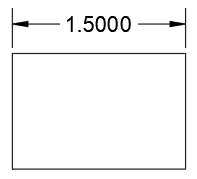
L'échelle des objets est fonction de la différence entre la référence et les nouvelles longueurs.
Alignement d'objets
Vous pouvez déplacer, faire pivoter et mettre à l'échelle des objets sélectionnés en une seule opération basée sur la géométrie d'un dessin. Les étapes suivantes permettent de déplacer et de faire pivoter un crochet en L à l'intersection d'un poteau et d'une poutre.
- Dans un dessin ouvert, recherchez dans le dessin les objets que vous souhaitez aligner avec une autre géométrie.

- Dans le ruban, cliquez sur l'onglet Accueil > groupe de fonctions Modifier (développé) > Aligner. Trouver
- Sélectionnez les objets à aligner.
- Spécifiez le point indiqué sur les objets sélectionnés (1) comme point source, puis le second point (2) sur la géométrie comme point de destination.

- Spécifiez un point sur les objets sélectionnés (1) comme second point source et un point (2) comme second point de destination.

La première et la deuxième paires de points déplacent et font pivoter les objets sélectionnés par référence.
- Appuyez sur Entrée pour utiliser uniquement ces deux paires de points.
Remarque : Vous pouvez spécifier une troisième paire de points pour faire pivoter les objets sélectionnés en 3D.
- À l'invite Mettre à l'échelle les objets en fonction des points de l'axe, entrez N.
Les éléments sélectionnés ne sont alors pas mis à l'échelle.
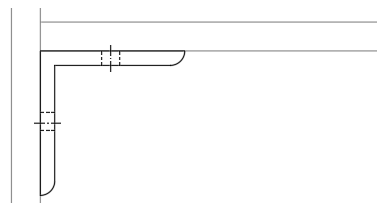
Si vous souhaitez mettre à l'échelle les objets par référence, entrez O. Les objets sélectionnés seront alors mis à l'échelle pour correspondre à la longueur entre les deux points de destination.
L'option Référence des commandes ROTATION et ECHELLE vous offre davantage de contrôle et de puissance, et la commande ALIGNER permet d'accélérer les modifications qui nécessitent un déplacement, une rotation et une mise à l'échelle en les combinant en une seule commande.